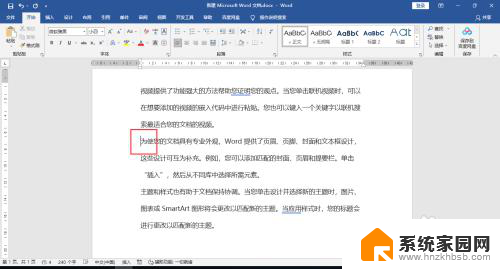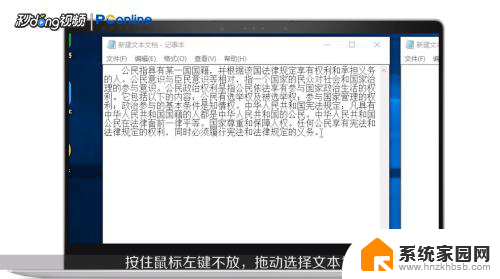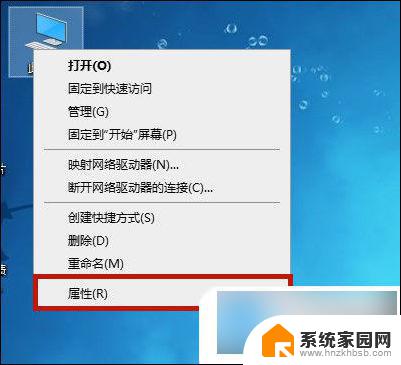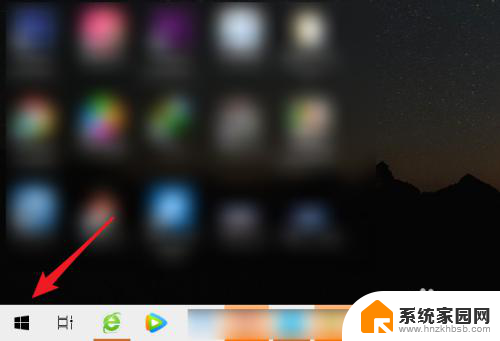笔记本电脑复制怎么操作 笔记本电脑复制粘贴操作步骤
更新时间:2024-03-04 17:07:51作者:xiaoliu
在当今数字化时代,笔记本电脑已经成为我们生活中不可或缺的工具之一,而在使用笔记本电脑的过程中,复制粘贴操作更是我们经常会用到的功能。通过简单的操作,我们可以轻松地复制一段文字或者一张图片,并将其粘贴到其他地方。如何进行笔记本电脑的复制粘贴操作呢?下面将为大家详细介绍相关操作步骤。无论是在工作中还是日常生活中,掌握这些技巧都将会让我们的电脑使用更加高效便捷。
方法如下:
1.首先右键点击想要复制的文件,然后找到“复制”选项并点击。
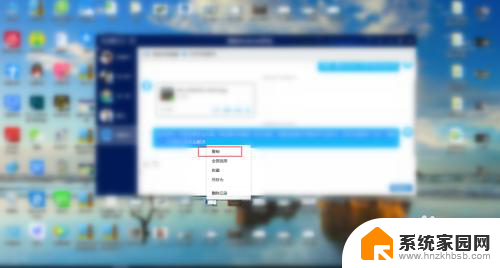
2.然后找到需要粘贴到的位置,单击鼠标右键,选择“粘贴”按钮。
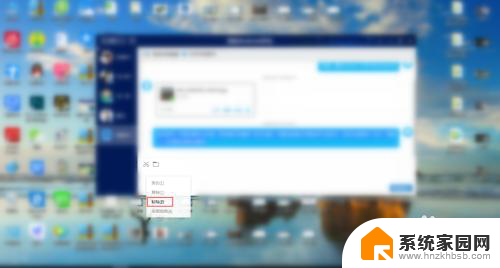
3.也可以使用快捷键,复制是“Ctrl+C”。粘贴是“Ctrl+V”。


4.电脑其他快捷按键操作如下:
Ctrl+Z表示撤消。Ctrl+Esc表示显示“开始”菜单。


5.Alt+Enter表示查看所选项目的属性。

6.Alt+F4表示关闭当前项目或退出程序。

7.Alt+空格键表示为当前窗口打开快捷菜单。

以上就是笔记本电脑复制的操作步骤,如果遇到这种情况,你可以按照以上步骤解决,非常简单快速。